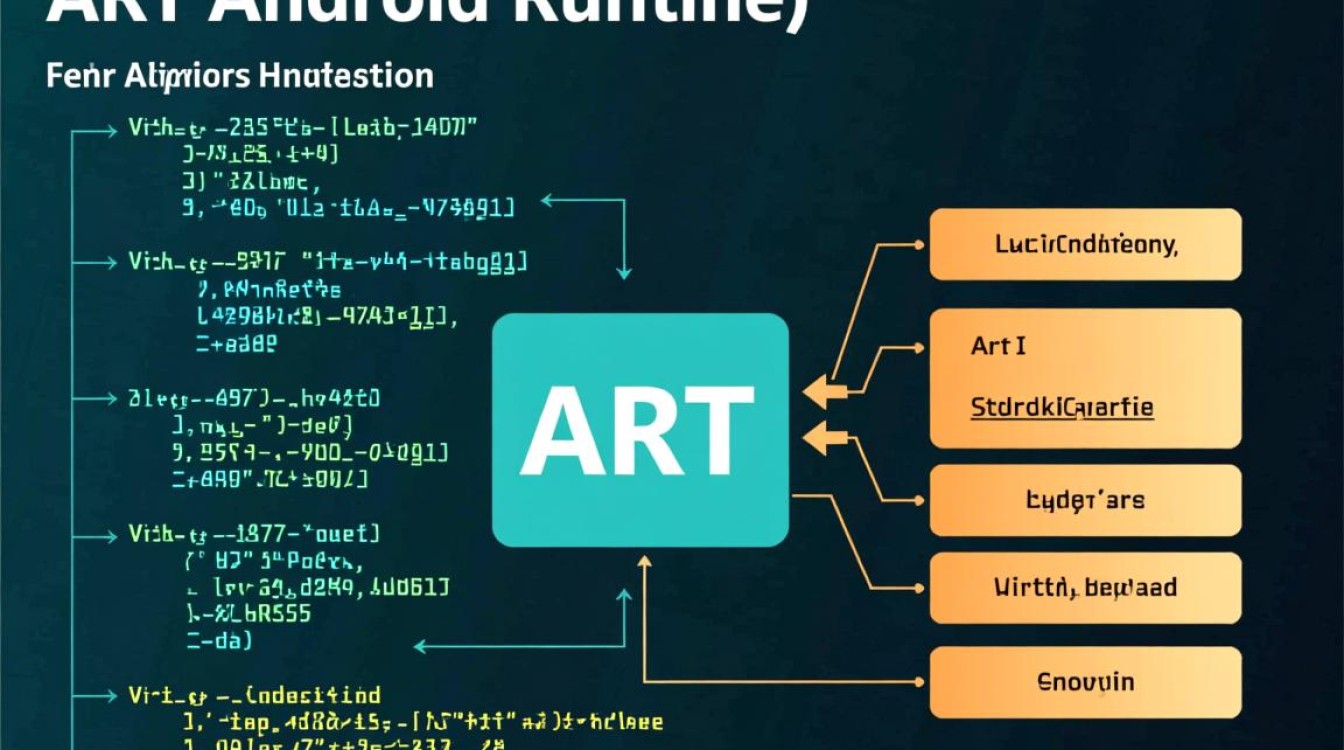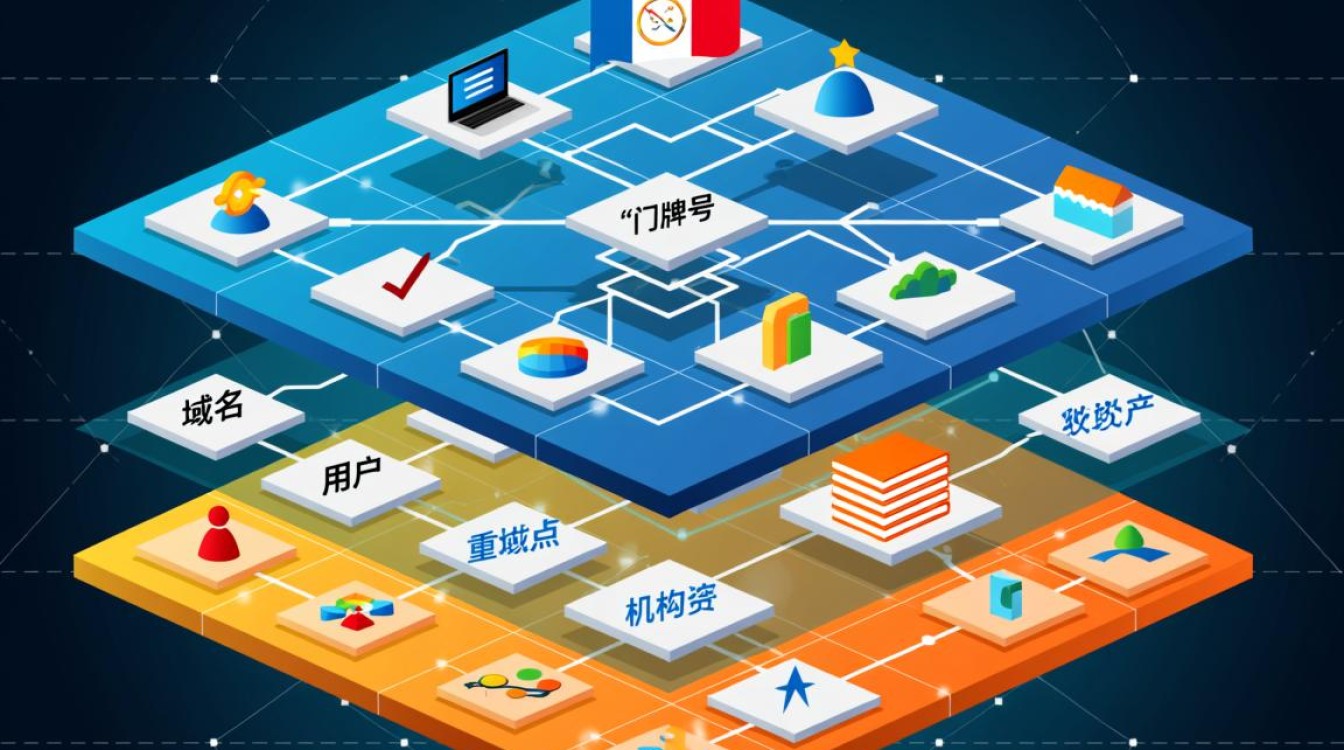在当今数字化时代,虚拟机技术已成为开发、测试和日常办公的重要工具,通过虚拟机,用户可以在单一物理机上运行多个操作系统,实现环境隔离与灵活切换,在虚拟机中安装Windows系统是许多用户的需求,无论是为了兼容旧软件、进行跨平台开发,还是体验不同版本的Windows系统,本文将详细介绍虚拟机安装Windows的完整流程、注意事项及优化技巧,帮助用户顺利完成操作。

虚拟机软件的选择与准备
在安装Windows之前,首先需要选择合适的虚拟机软件,主流选择包括VMware Workstation、VirtualBox和Hyper-V,VMware Workstation功能强大,适合专业用户,提供丰富的虚拟硬件支持和高级功能;VirtualBox作为开源软件,免费且跨平台,适合个人用户和小型团队;Hyper-V则是Windows系统自带的虚拟化平台,无需额外安装,适合Windows Pro/Enterprise用户,根据自身需求选择后,需下载对应软件的安装包并完成安装。
创建虚拟机的基本配置
安装虚拟机软件后,即可创建新的虚拟机,打开软件,选择“创建新的虚拟机”,进入配置向导,第一步是选择安装来源,通常选择“安装程序光盘映文件(iso)”,并提前下载好Windows系统的ISO镜像文件(如Windows 10或Windows 11的官方镜像),分配虚拟机内存,建议至少分配4GB内存,以确保系统流畅运行,然后设置虚拟硬盘,推荐选择“动态扩展”类型,这种类型会根据实际使用情况逐步占用硬盘空间,节省初始存储空间,为虚拟机命名并选择存储位置,名称建议清晰易识别,位置需确保有足够的剩余空间(至少60GB)。
安装Windows系统的详细步骤
完成虚拟机创建后,启动虚拟机并从ISO镜像引导,进入Windows安装界面后,选择语言、时间和键盘输入法,点击“下一步”,然后点击“现在安装”,输入产品密钥(若无,可选择“我没有产品密钥”,稍后激活),选择Windows版本(如Windows 10 Pro),勾选“我同意许可条款”,点击“下一步”,在安装类型界面,选择“自定义:仅安装Windows(高级)”,选择未分配的虚拟硬盘分区,点击“下一步”,系统将开始安装,期间会自动重启多次,此过程需保持虚拟机运行状态,避免强制关闭。

安装后必备的优化与设置
Windows安装完成后,需进行一系列优化设置,安装VMware Tools或VirtualBox Guest Additions,这些工具能增强虚拟机性能,实现分辨率自适应、文件拖拽共享和鼠标无缝切换,在虚拟机菜单栏选择“安装VMware Tools”,或在VirtualBox设备中选择“安装增强功能”,按提示完成安装,更新系统和驱动,确保系统稳定性和安全性,根据需求调整虚拟机设置,如分配CPU核心数(建议2-4核)、启用3D加速(如需运行图形软件)等,配置网络模式,通常选择“NAT模式”,可让虚拟机通过主机网络访问互联网,或选择“桥接模式”使虚拟机与主机处于同一局域网。
常见问题与解决方案
在虚拟机安装和使用过程中,可能会遇到一些问题,安装过程中提示“缺少所需的CD/DVD驱动器”,需检查ISO镜像文件是否正确加载,或重新创建虚拟机并重新选择ISO文件,若虚拟机运行卡顿,可尝试分配更多内存或CPU资源,或关闭虚拟机的3D加速功能,若网络无法连接,检查网络模式设置,或重启虚拟机的网络适配器,若虚拟机文件损坏,可通过虚拟机软件的“管理”功能选择“恢复虚拟机”进行修复。
安全与维护建议
虚拟机虽然与主机系统隔离,但仍需注意安全防护,建议为虚拟机安装杀毒软件,定期更新系统补丁,避免恶意软件感染,定期备份虚拟机文件,可通过虚拟机软件的“快照”功能创建系统备份,以便在出现问题时快速恢复,对于不再使用的虚拟机,可彻底删除或暂停运行,释放系统资源。

通过以上步骤,用户可以轻松在虚拟机中安装并使用Windows系统,虚拟机技术不仅提供了灵活的操作环境,还能有效保护主机系统的安全,无论是开发者、测试人员还是普通用户,掌握虚拟机安装Windows的方法,都能显著提升工作和学习效率,在实际操作中,建议多尝试不同设置,根据需求优化虚拟机性能,充分发挥虚拟化技术的优势。